Wenn es um die Erzeugung von KI-Bildern geht, ist Stable Diffusion ein bemerkenswert vielseitiges Werkzeug. Dank ihres kompletten Open-Source-Charakters ermöglicht Ihnen diese innovative Technologie, Ihre eigenen Modelle auf benutzerdefinierten Datensätzen zu trainieren und so genau die Art von Bildern zu erstellen, die Sie sich wünschen. Die Möglichkeiten mit Stable Diffusion sind wirklich endlos. Sie können es herunterladen und lokal auf Ihrem Computer ausführen, Leap AI nutzen, um personalisierte Modelle einzurichten, oder sogar über Plattformen wie NightCafe auf die API zugreifen. Für ein unkompliziertes und umfassendes Erlebnis führe ich Sie jedoch durch die offizielle DreamStudio- Web-App— von Stability AI – der ideale Ausgangspunkt, um in die Welt der Stable Diffusion einzutauchen. Begeben wir uns also auf diese Reise und erschließen wir gemeinsam das Potenzial KI-generierter Bilder.
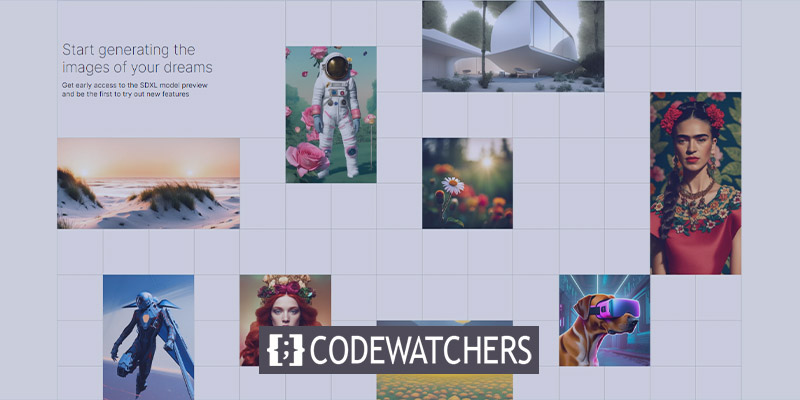
Melden Sie sich für eine stabile Verbreitung an
DreamStudio, die offizielle Web-App für Stable Diffusion, eröffnet eine Welt voller kreativer Möglichkeiten bei der Erstellung von KI-generierten Bildern. In diesem Leitfaden führen wir Sie durch den Prozess der Anmeldung bei DreamStudio und zeigen Ihnen, wie Sie Ihrer Fantasie freien Lauf lassen können, um atemberaubende Bilder zu erstellen.
Um Ihre Reise mit DreamStudio zu beginnen, befolgen Sie einfach diese Schritte:
- Besuchen Sie die DreamStudio-Website unter https://dreamstudio.ai/generate .
- Schließen Sie alle Pop-ups im Zusammenhang mit neuen Funktionen und stimmen Sie den Nutzungsbedingungen zu, wenn Sie dazu aufgefordert werden.
- Klicken Sie oben rechts auf die Option „Anmelden“ und fahren Sie mit der Erstellung eines neuen Kontos fort.
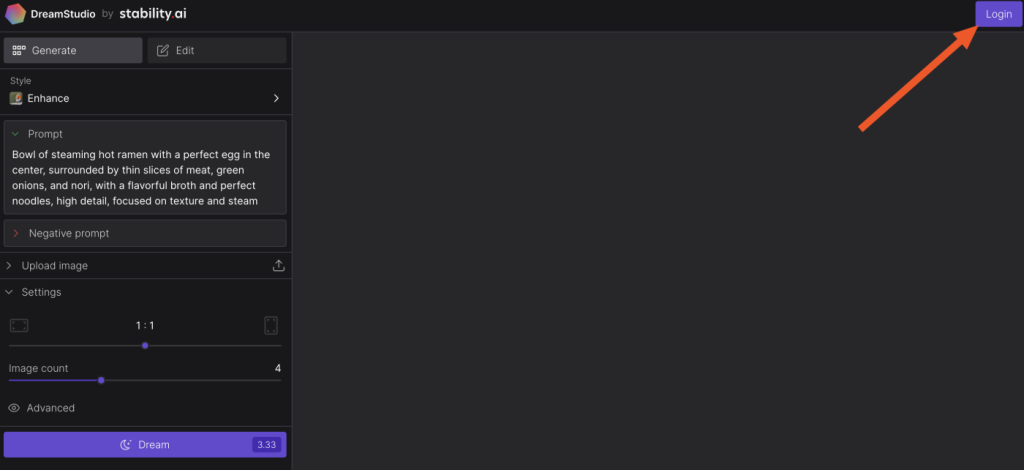
Nach erfolgreicher Registrierung erhalten Sie 25 kostenlose Credits, die Ihnen die Möglichkeit geben, mit sieben verschiedenen Eingabeaufforderungen zu experimentieren und mit den Standardeinstellungen etwa 30 Bilder zu generieren. Benötigen Sie mehr Credits? Keine Sorge! DreamStudio bietet zusätzliche Credits zu einem geringen Preis an, wobei 1.000 Credits für nur 10 $ erhältlich sind.
Erstellen Sie erstaunliche Websites
Mit dem besten kostenlosen Seite Builder Elementor
Jetzt anfangenSobald Sie Ihr Guthaben aufgebraucht haben oder weiter erkunden möchten, können Sie auch kostenlos in die Welt der Stable Diffusion auf Ihrem eigenen Computer eintauchen.
Lassen Sie sich vom grenzenlosen Potenzial von Stable Diffusion faszinieren, während wir Sie durch den Prozess der Erstellung beeindruckender KI-generierter Bilder führen. Lassen Sie uns gemeinsam auf dieses künstlerische Abenteuer eingehen!
Erzeugen Sie ein Bild mit stabiler Diffusion
In der Welt der KI-gestützten Kreativität bietet DreamStudio eine Reihe von Steuerelementen, die bequem in der linken Seitenleiste angeordnet sind, um Ihre Fantasie zum Leben zu erwecken. Im Gegensatz zu seinen Vorgängern wie DALL·E 2 gewährt Ihnen DreamStudio Zugriff auf eine Vielzahl von Optionen. Aber fangen wir mit der Einfachheit im Hinterkopf an.
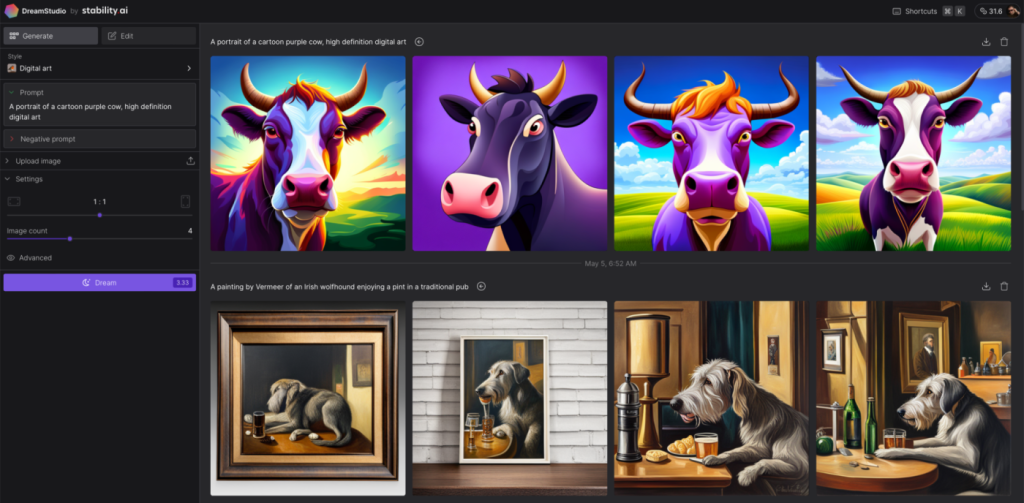
Das Herzstück von Stable Diffusion ist das Dropdown-Menü „Stil“, in dem Sie aus einer vielfältigen Auswahl an Bildstilen wählen können. Von realistischen Verbesserungen bis hin zu Anime, Fotografie, digitaler Kunst, Comics, Fantasy-Kunst und mehr – die Möglichkeiten sind grenzenlos. Lassen Sie Ihrer Kreativität freien Lauf und wählen Sie den Stil, der Ihnen ins Auge fällt.
Das Herzstück des kreativen Prozesses liegt jedoch in der Eingabeaufforderungsbox. Hier geben Sie eine Beschreibung Ihres gewünschten Bildes ein und schaffen so die Voraussetzungen dafür, dass Stable Diffusion seine Wirkung entfalten kann. Während DreamStudio zufällige Vorschläge bereitstellt, um Ihre Inspiration zu wecken (Sie können sie durchblättern, um mehr zu erfahren), werden Sie aufgefordert, Ihre eigene Eingabeaufforderung einzugeben. Hier sind ein paar interessante Beispiele, die Ihnen den Einstieg erleichtern sollen:
- „Ein Gemälde im Stil von Vermeer, das einen majestätischen irischen Wolfshund zeigt, der in einem traditionellen Pub ein Pint Bier genießt.“
- „Ein impressionistisches Meisterwerk, das einen Kanadier zeigt, der galant auf einem Elch durch einen bezaubernden Ahornwald reitet.“
- „Ein hochauflösendes digitales Kunstporträt, das den skurrilen Charme einer lila Cartoon-Kuh einfängt.“
Sobald Sie Ihre Eingabeaufforderung eingegeben haben, können Sie die anderen Optionen vorerst beiseite lassen und eifrig auf die Schaltfläche „Träumen“ klicken. Bitte beachten Sie, dass jeder Klick Credits verbraucht, die durch die Zahlen auf der Schaltfläche angezeigt werden (standardmäßig 3,33).
Warten Sie mit Vorfreude einen Moment, während DreamStudio fleißig seine Magie entfaltet. Bald wird Ihnen eine Sammlung von vier exquisiten Optionen zur Auswahl präsentiert. Wählen Sie Ihr Lieblingsbild aus und die rechte Seitenleiste bietet eine Reihe nützlicher Schaltflächen. Laden Sie Ihre Kreation herunter, erhöhen Sie bei Bedarf die Auflösung, erkunden Sie zusätzliche Variationen, bearbeiten Sie das Bild oder legen Sie es sogar als Ausgangsbild fest, um Ihre Eingabeaufforderung weiter zu verbessern.
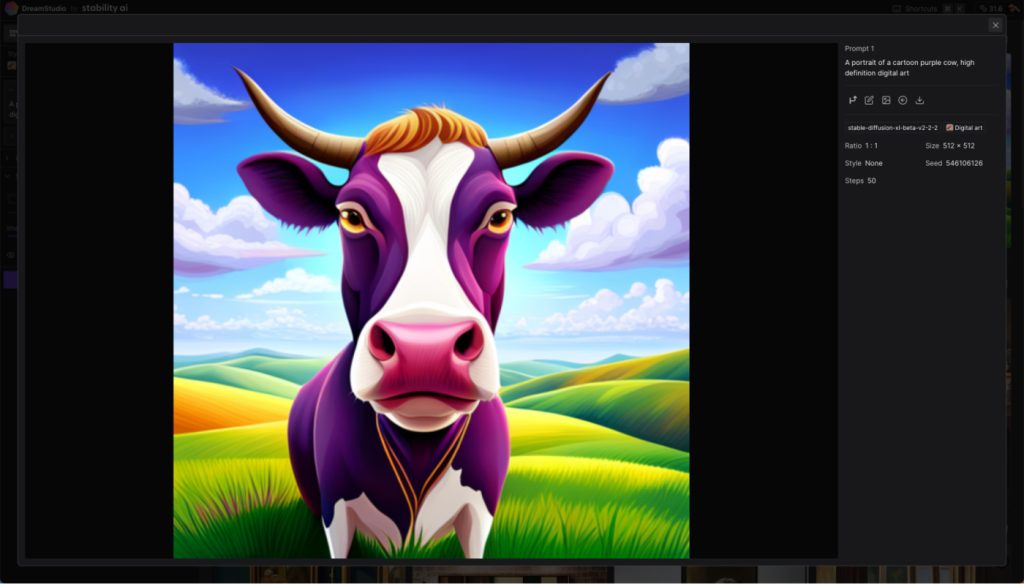
Lassen Sie Ihrer Fantasie freien Lauf und entdecken Sie die beeindruckenden Möglichkeiten von Stable Diffusion durch DreamStudio. Machen Sie sich bereit, Ihrer Kreativität freien Lauf zu lassen und atemberaubende KI-generierte Bilder zum Leben zu erwecken.
Verfeinern Sie das Bild in stabiler Diffusion
Während Stable Diffusion Ihnen einen gewissen Einfluss auf die von ihr erzeugten Bilder gibt, haben die Eingabeaufforderungen immer noch den größten Einfluss. Mit DreamStudio stehen Ihnen einige Möglichkeiten zur Verfügung.
Geben Sie die richtige Aufforderung an
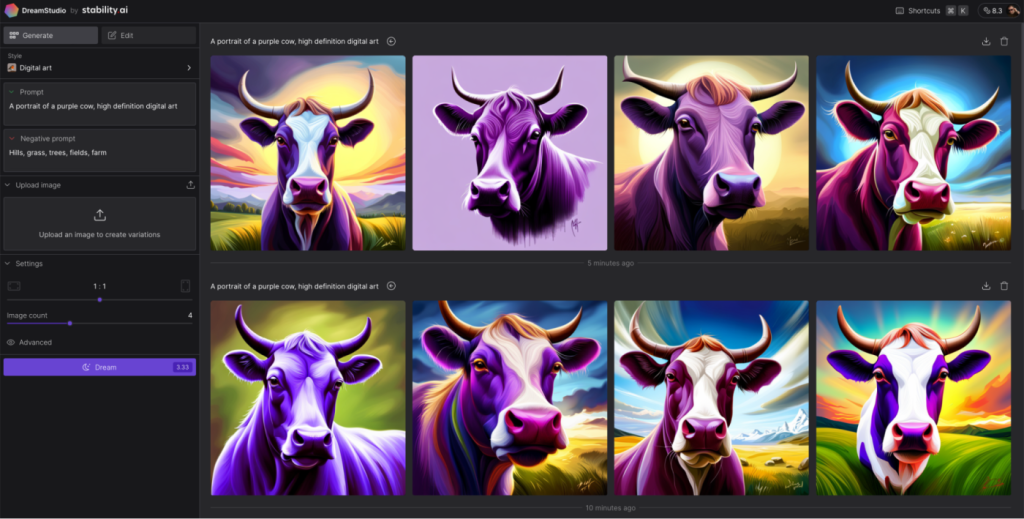
Die Wichtigkeit liegt im Eingabefeld, da es als Grundlage für die Erstellung Ihres gewünschten Bildes dient. Um die Wirksamkeit zu maximieren, ist es wichtig, eine detaillierte Beschreibung des Bildes bereitzustellen, das Sie erstellen möchten. Beachten Sie jedoch einige wichtige Überlegungen:
- Spezifität ist der Schlüssel. Anstatt generische Begriffe wie „Frucht“ zu verwenden, seien Sie präzise und erwähnen Sie das konkrete Objekt, das Sie möchten, z. B. „Bananen“.
- Vermeiden Sie übermäßige Komplexität. Während das Hinzufügen von Details das Ergebnis verbessern kann, können zu komplizierte Eingabeaufforderungen zu Verwirrung führen. Es ist erwähnenswert, dass aktuelle Kunstgeneratoren möglicherweise Schwierigkeiten haben, bestimmte Mengen, Größen und Farben zu verstehen.
- Tauchen Sie ein in die Details. Erweitern Sie Ihre Eingabeaufforderungen, indem Sie Beschreibungen für verschiedene Elemente wie Thema, Medium, Umgebung, Beleuchtung, Farbe, Stimmung und Komposition usw. einbinden.
- Experimentieren Sie und haben Sie Spaß. Das Ausprobieren verschiedener Ansätze ist der effektivste Weg, um herauszufinden, was für Sie am besten funktioniert.
Verwenden Sie negative Aufforderungen
Das Eingabeaufforderungsfeld „Negativ“ bietet die Möglichkeit, Elemente anzugeben, die Sie aus Ihrem Bild ausschließen möchten. Obwohl seine Wirksamkeit möglicherweise nicht perfekt ist, kann es dabei helfen, die Richtung der erzeugten Bilder zu beeinflussen.
Zur Veranschaulichung habe ich im oben genannten Bild „Hügel, Gras, Bäume, Felder, Bauernhöfe“ als negative Aufforderung verwendet. Während bestimmte Hintergründe diese Merkmale möglicherweise immer noch enthalten, sind sie in den vier Bildern weniger verbreitet als damals, als ich nur die Eingabeaufforderung „Porträt einer lila Kuh, hochauflösende digitale Kunst“ verwendet habe.
Verwenden Sie das Bild als Teil der Eingabeaufforderung
Das Feld „Bild“ bietet Ihnen die Möglichkeit, ein Bild als Teil der Eingabeaufforderung hochzuladen, wodurch Sie eine bemerkenswerte Kontrolle über die Komposition, die Farbpalette und andere komplexe Aspekte des Bildes haben. Sobald Sie ein Bild hochgeladen haben, können Sie bestimmen, welchen Einfluss es auf das generierte Kunstwerk hat. Die Standardeinstellung liegt bei 35 Prozent, was in der Regel zu zufriedenstellenden Ergebnissen führt, Sie haben jedoch die Flexibilität, mit anderen Werten zu experimentieren.
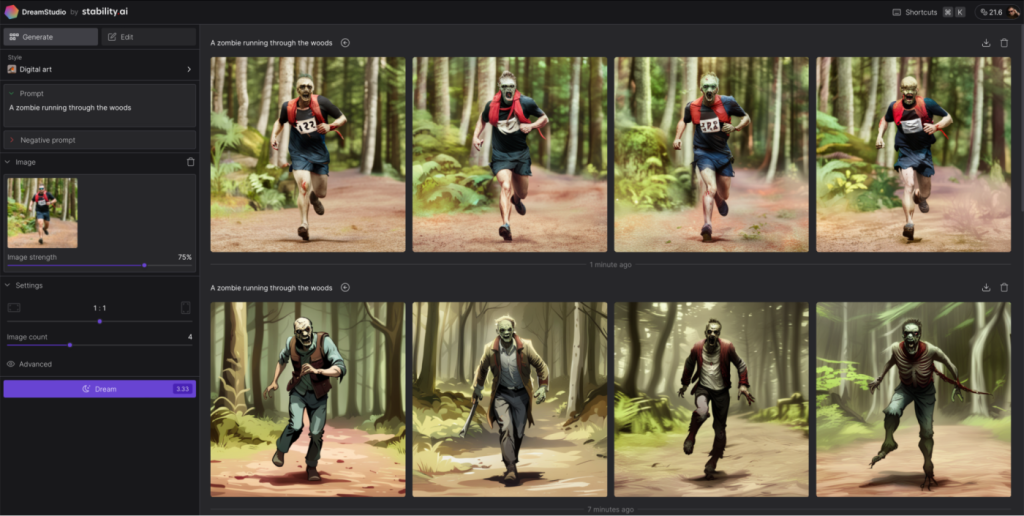
In den oben gezeigten Bildern habe ich die Aufforderung „Ein Zombie läuft durch den Wald“ zusammen mit einem tatsächlichen Foto von mir verwendet, wie ich durch den Wald renne. Die unteren Optionen in den Bildern wurden mit einer Bildstärke von 350 x 025 konfiguriert, während sie bei den oberen Optionen auf 700 x 025 erhöht wurde. In beiden Fällen können Sie leicht erkennen, welchen erheblichen Einfluss das zugrunde liegende Basisbild auf das gesamte visuelle Erscheinungsbild hatte.
Stabile Diffusionsbildeinstellungen
Stable Diffusion bietet zusätzliche konfigurierbare Optionen, die die Kreditkosten für jede Generation beeinflussen. Sehen wir uns diese Einstellungen an:
- Seitenverhältnis: Standardmäßig ist das Seitenverhältnis auf 1:1 eingestellt. Sie haben jedoch die Flexibilität, aus verschiedenen Verhältnissen wie 7:4, 3:2, 4:3, 5:4, 4:5, 3:4, 2:3 und 7:4 zu wählen, um breitere Bilder zu erstellen.
- Bildanzahl: Sie können die Anzahl der Bilder angeben, die pro Eingabeaufforderung generiert werden sollen, im Bereich von eins bis zehn.
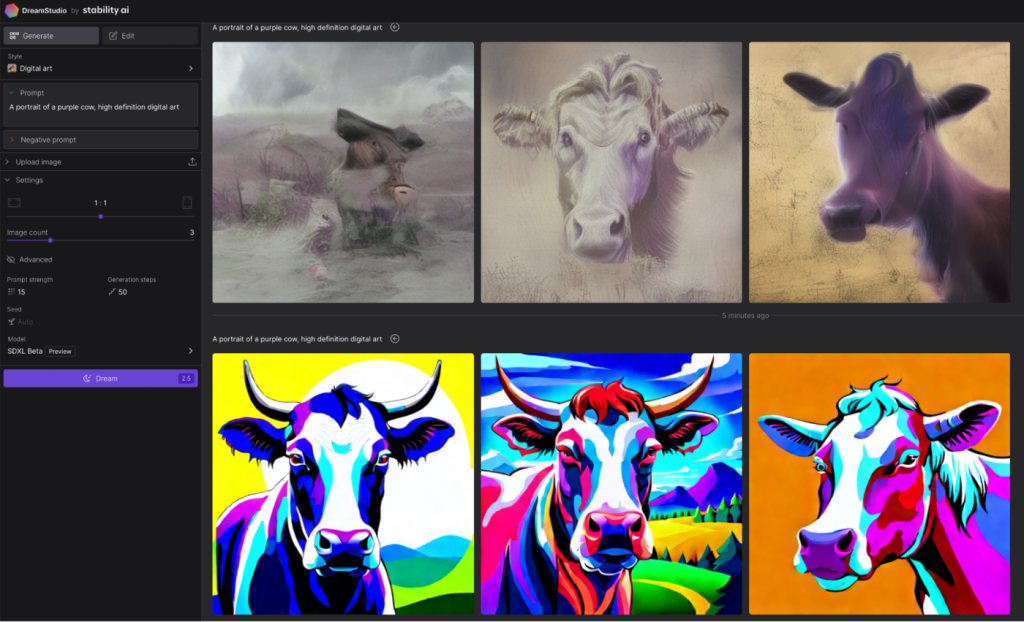
Unter den erweiterten Einstellungen finden Sie vier zusätzliche Optionen:
- Eingabeaufforderungsstärke: Dieser Parameter bestimmt, inwieweit die stabile Diffusion Ihre Eingabeaufforderung während der Bildgenerierung priorisiert. Sie wird durch einen Wert zwischen 1 und 30 dargestellt, wobei der Standardwert etwa 15 beträgt. Im Beispielbild oben wird die Stärke der Eingabeaufforderung mit Werten dargestellt, die auf 1 (oben) und 30 (unten) eingestellt sind.
- Generierungsschritte: Diese Einstellung steuert die Anzahl der vom Modell durchgeführten Diffusionsschritte. Im Allgemeinen wird ein höherer Wert bevorzugt, obwohl die Rendite sinkt.
- Seed: Der Seed dient als Grundlage für die Generierung des Bildes und kann als Zufallszahl zwischen 1 und 4.294.967.295 festgelegt werden. Die konsequente Verwendung desselben Startwerts und derselben Einstellungen führt zu ähnlichen Ergebnissen.
- Modell: Stable Diffusion bietet drei verschiedene Versionen: 2.1, 2.1-768 und eine Vorschau von SDXL, wobei letztere die Standardauswahl ist.
Obwohl diese Einstellungen möglicherweise keine häufigen Anpassungen erfordern, bieten sie bei der Bereitstellung von Eingabeaufforderungen wertvolle Einblicke in das Innenleben von Stable Diffusion.
Bearbeiten von Bildern bei stabiler Diffusion
DreamStudio bietet außerdem Unterstützung für Inpainting- und Outpainting-Funktionen, sodass Benutzer Bilddetails ändern oder das Bild mithilfe eines KI-Kunstgenerators über seine ursprünglichen Grenzen hinaus erweitern können. So führen Sie Inpainting- oder Outpainting-Aufgaben mit DreamStudio durch:
- Greifen Sie auf die Option „Bearbeiten“ oben in der linken Seitenleiste zu.
- Erstellen Sie ein neues Bild oder importieren Sie eines von Ihrem Computer.
- Verwenden Sie das Pfeilwerkzeug, um den gewünschten Bereich für die Überlappung auszuwählen, geben Sie eine Eingabeaufforderung ein und klicken Sie auf die Schaltfläche „Träumen“. DreamStudio präsentiert Ihnen vier mögliche Optionen zur Erweiterung Ihrer Leinwand.
- Alternativ können Sie das Radiergummi-Werkzeug verwenden, um bestimmte Elemente aus einem Bild zu entfernen und diese dann über eine Eingabeaufforderung zu ersetzen.
Es ist erwähnenswert, dass die Inpainting- und Outpainting-Tools von DreamStudio zwar unterhaltsame Experimente ermöglichen, einige Benutzer jedoch möglicherweise feststellen, dass die Integration neuer KI-Generationen nicht so nahtlos erfolgt wie in DALL·E 2. Dennoch dient DreamStudio als wertvolle Plattform, um die potenziellen kommerziellen Anwendungen von KI zu erkunden Bildgeneratoren in den kommenden Jahren.
Zusammenfassung
DreamStudio bietet den schnellsten Einstiegspunkt für den Einsatz von Stable Diffusion, obwohl es nicht die einzige verfügbare Option ist. Wenn Sie es interessant finden, lohnt es sich, tiefer in das Thema einzutauchen und Optionen wie das Trainieren Ihres eigenen Modells oder die Installation auf Ihrem PC zu erkunden. Auf diese Weise können Sie ohne Kosten eine unbegrenzte Anzahl von Bildern erstellen.
Während die stabile Diffusion weiterhin Fortschritte macht, lohnt es sich, alternative Wege zum Experimentieren zu erkunden. Zwei weitere bekannte KI-Bildgeneratoren, die es wert sind, erkundet zu werden, sind DALL·E 2 und Midjourney .




